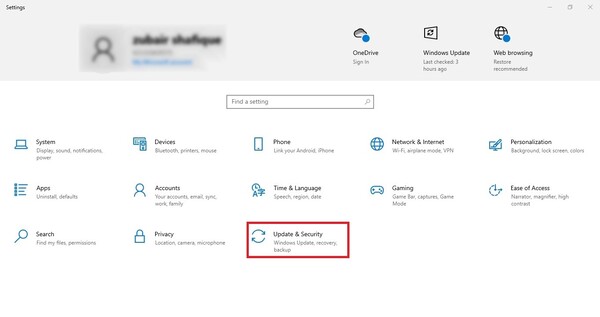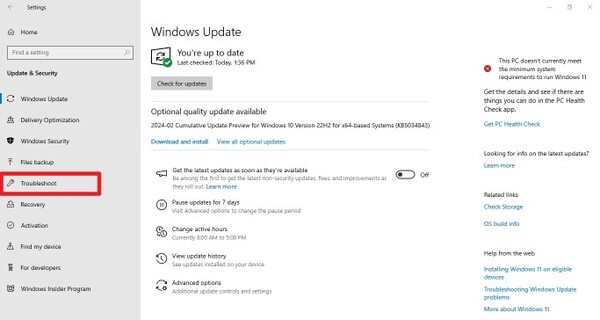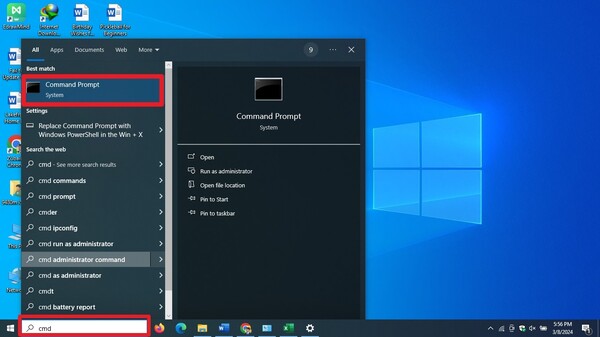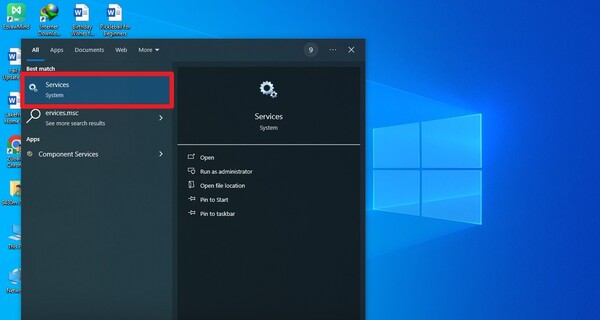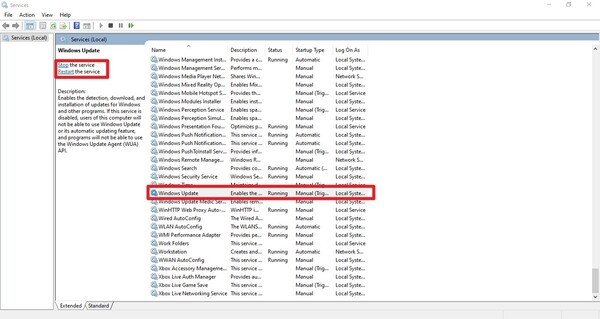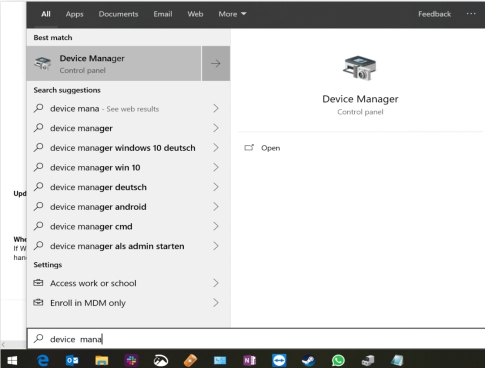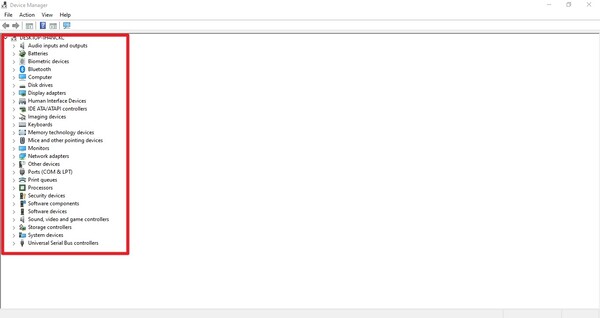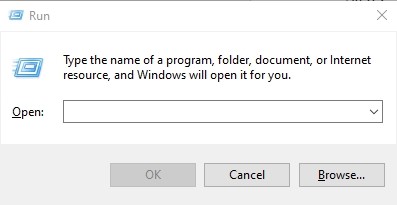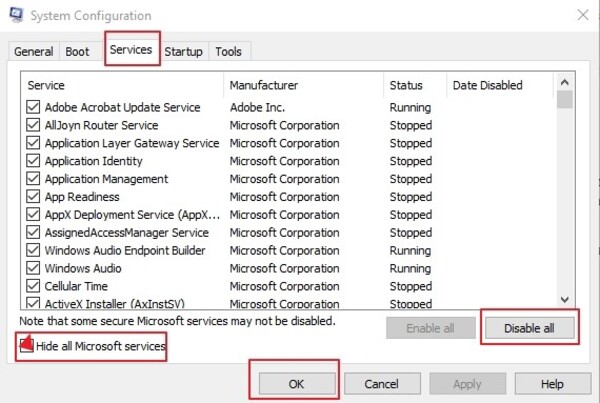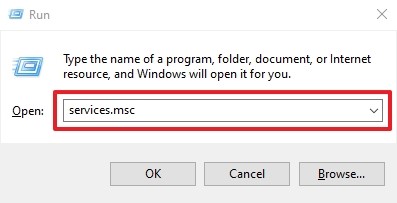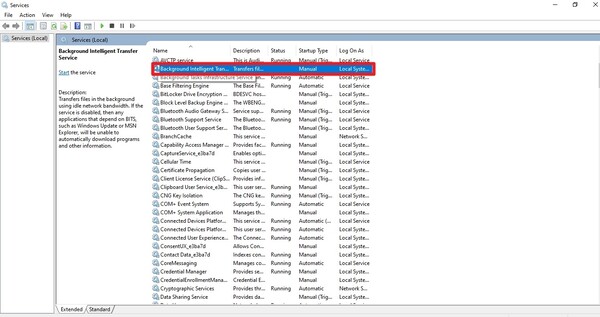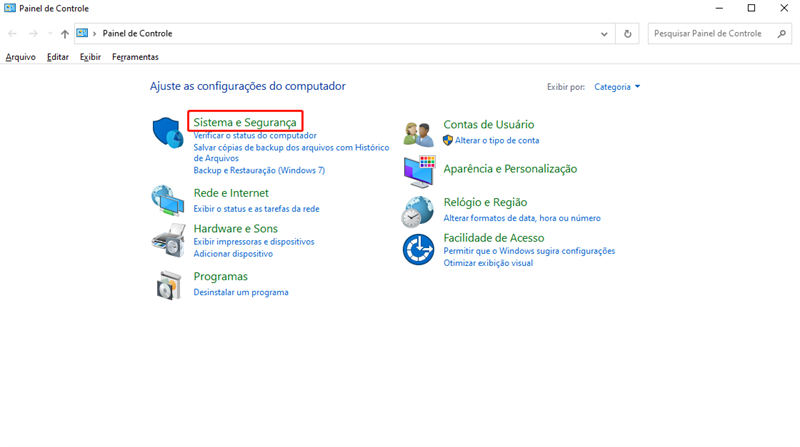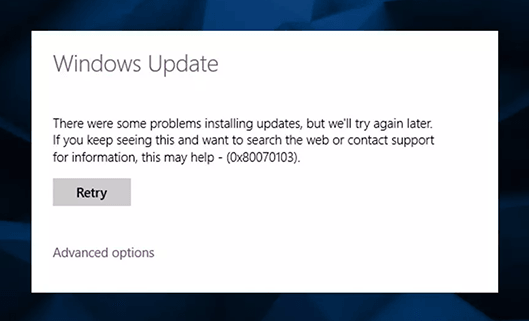Falha ao Atualizar o Windows 10 KB5001716? 6 Soluções
"Pergunta:"
Não consigo instalar o KB5001716 Erro 0x80070643. Tentei reiniciar e tentar novamente, mas o problema persiste há algum tempo. Então, tentei instalá-lo manualmente pelo catálogo da Microsoft, mas o KB5001716 exato não está disponível.
- da Comunidade Microsoft
O Windows 10 KB5001716 é uma atualização cumulativa lançada pela Microsoft. Essas atualizações servem para que a Microsoft implemente correções e melhorias no sistema. A KB5001716 foi lançada para solucionar diversos problemas e melhorar a segurança e a estabilidade do Windows 10. Essa atualização visa aumentar a segurança e a confiabilidade do Windows 10, resolvendo vários problemas. Corrige vulnerabilidades de segurança e problemas relacionados ao Bluetooth, impressão, desempenho de jogos, entre outros. As correções específicas podem variar conforme a versão do Windows 10 instalada.
Entretanto, alguns usuários não conseguiram instalar o Windows 10 KB5001716. Este guia ensinará como atualizar o Windows 10 para sistemas x64 KB5001716. Existem 6 correções que você pode tentar.
Parte 1. 6 Correções para a Falha na Instalação da Atualização KB5001716 no Windows 10
Confira seis possíveis correções se você estiver enfrentando problemas na instalação da atualização KB5001716 do Windows 10. Siga essas soluções para atualizar o Windows 10 para sistemas x64 KB5001716.
Correção 1: Execute o Solucionador de Problemas do Windows Update
No Windows 10, há uma ferramenta de solução de problemas integrada que ajuda a detectar e corrigir problemas comuns do Windows Update. Executar essa ferramenta pode resolver problemas de instalação de atualizações como a KB5001716.
-
Clique no menu Iniciar e selecione o ícone de engrenagem Configurações. Alternativamente, pressione "Windows + I" no teclado para abrir as Configurações diretamente.

-
Vá em Solucionar Problemas para verificar a existência de problemas e siga os procedimentos recomendados na tela.

Correção 2: Corrija Arquivos do Sistema Corrompidos
Arquivos de sistema corrompidos podem causar problemas nas atualizações do Windows, como a KB5001716. O Windows possui a ferramenta SFC (System File Checker) para verificar e reparar arquivos corrompidos. Veja como utilizá-la:
-
Acesse o menu Iniciar e digite "cmd" ou "Prompt de Comando" na barra de pesquisa. Nos resultados da pesquisa, clique com o botão direito em "Prompt de Comando" e escolha "Executar como administrador".

- Digite "sfc /scannow" e pressione Enter.
Se existirem arquivos corrompidos, o sistema os indicará e você poderá excluí-los.
Correção 3: Reinicie os Serviços do Windows
Às vezes, os serviços do Windows Update apresentam problemas, causando falhas em atualizações como a KB5001716. Reiniciar esses serviços geralmente resolve o problema:
-
Acesse a janela de execução e insira "services.msc".

-
Role a tela até achar "Windows update" e clique duas vezes. À esquerda, veja os botões de reiniciar e parar. Clique em Reiniciar.

Reinicie e espere o sistema finalizar. Isso pode demorar, mas corrigirá o erro.
Correção 4: Atualize os Drivers
Em algumas situações, drivers desatualizados ou incompatíveis podem causar problemas com atualizações do Windows, como a KB5001716. Atualizar os drivers pode melhorar a estabilidade e a compatibilidade do sistema. Veja abaixo como atualizar seus drivers:
-
Abra o gerenciador de dispositivos na barra de pesquisa.

-
O sistema o levará aos dispositivos, onde você poderá atualizar todos os drivers do sistema.

Após a atualização de todos os drivers, reinicie o computador.
Correção 5: Experimente Realizar uma Inicialização Limpa
Uma inicialização limpa inicia o Windows com um conjunto mínimo de drivers e programas de inicialização, ajudando a identificar se um programa de terceiros está causando problemas com a atualização KB5001716. Veja como proceder:
-
Pressione Windows + R no teclado para abrir a caixa de diálogo Executar. Digite "msconfig" e pressione Enter. A janela Configuração do Sistema será aberta.

-
Vá para a guia "Serviços". Marque "Ocultar todos os serviços da Microsoft" no canto inferior esquerdo e clique em "Desativar tudo". Assim, todos os serviços que não são da Microsoft serão desativados.

Correção 6: Remova os Arquivos do Windows Update
Às vezes, arquivos de atualização corrompidos podem causar problemas de instalação. Removê-los e permitir que o Windows faça o download de novos arquivos pode resolver o problema.
-
Abra a caixa de diálogo Executar pressionando Windows + R. Digite "services.msc" e pressione Enter para abrir a janela Serviços.
Role a tela até localizar os seguintes serviços:
- Serviço Windows Update
- Serviço de transferência inteligente em segundo plano (BITS)

-
Clique com o botão direito do mouse em cada serviço e escolha "Parar" para interrompê-los.

Parte 2. Lidando com Perda de Dados Após a Atualização KB5001716
O 4DDiG Data Recovery é um software que ajuda a encontrar dados perdidos em seu sistema. Ele pode restaurar dados e corrigir problemas de atualização do Windows. Às vezes, ao corrigir janelas ou atualizações, pode ocorrer perda de dados, causando danos sérios. O software de recuperação de dados 4DDiG pode ajudar a recuperar seus dados rapidamente.
Com certeza, aqui estão os títulos dos recursos do software de recuperação de dados 4DDiG:
- Modos de Recuperação: Existem diferentes modos de recuperação, incluindo recuperação de arquivos excluídos, recuperação de disco formatado, recuperação de partição e recuperação de dados brutos.
- Tipos de Arquivo: Documentos, fotos, vídeos e arquivos de áudio podem ser recuperados rapidamente após a atualização KB5001716.
- Dispositivos de Armazenamento Suportados: Discos rígidos internos/externos, SSDs, unidades USB, cartões de memória, entre outros.
- Funcionalidade de Pré-Visualização: Com o 4DDiG, você verá o arquivo recuperado e poderá visualizar os arquivos antes de salvá-los novamente no sistema.
- Recuperação de Arquivos Seletiva: Não é necessário encontrar todos os tipos de arquivo. Por exemplo, se você precisar de um arquivo de áudio, apenas os arquivos de áudio serão mostrados.
- Interface Amigável: O software possui uma interface fácil de compreender.
Download
Seguro
Download
Seguro
-
Baixe e instale o 4DDiG Data Recovery no seu computador. Selecione a unidade de onde os dados foram perdidos.

-
A seguir, a varredura começará. Quando localizar os dados desejados, você poderá pausar a qualquer momento.

-
Escolha os arquivos que deseja recuperar e clique em "recuperar". E pronto. Seus arquivos serão restaurados no computador.

Download
Seguro
Download
Seguro
Resumo Rápido
Ter problemas com a atualização do Windows 10 KB5001716 não é incomum, mas há várias correções eficazes que podem ser aplicadas. Reiniciar o computador, executar o Solucionador de Problemas do Windows Update e usar ferramentas como SFC e DISM para corrigir arquivos de sistema corrompidos muitas vezes resolvem falhas de atualização. Atualizar os drivers, reiniciar os serviços do Windows e remover arquivos do Windows Update também são soluções práticas.
Se esses métodos falharem, pode ser útil buscar assistência do Suporte da Microsoft ou utilizar um software de recuperação de dados como o 4DDiG para problemas de perda de dados. Seguindo essas etapas, os usuários normalmente podem superar problemas de atualização e garantir que o sistema Windows 10 permaneça seguro e atualizado. O software 4DDiG Data Recovery permite recuperar dados em minutos.